コンビニで写真プリントをしたい!というとき皆さんはどうされているでしょうか。JPEGで書き出した画像を使っていますか?
今回、できるだけ高画質のままプリントしたいと思いTIFF形式で書き出しをしたところ、画像が読み込めないトラブルがありましたので、この解決策を記録しておきます。
結論から言うと、拡張子を書き換える。です。
コンビニでもTIFF画像を写真プリントでプリントアウトできる
最近のコンビニマルチコピー機は非常に高性能になっているので、写真プリントもかなりきれいにしてくれます。
USBメモリやSDカードなどに保管しておけばあまり容量を気にしなくてもいい感じですが、一応画像の解像度制限など細かい仕様があるようですので気をつけてください。(7000万画素までなど)
詳しい仕様は下記を参照してください。
セブンイレブン
ローソン

ファミリーマート

あれ?でもLightroomで書き出したTIFF画像が読み込めないぞ・・・
最寄りのセブンイレブンとローソンでUSBメモリーからTIFF画像をプリントしてみようと思って意気揚々と行ったところ、なぜか読み込めませんでした。
公式ページにはTIFF対応になっているのに、なぜでしょうか?
TIFF形式の仕様について
カンがはたらいたので拡張子を調べてみると、TIFF形式の拡張子は.tifと.tiffの2種類があります。
拡張子が違うなら違いはあるはず、と思っていたのですが、どうやら2つは同じもののようです。fが1つつくか2つつくかだけの違いだけのようですね。使い分けするのに便利だったりするようですが・・・
解決策:拡張子を.tif →.tiffに書き換えるだけだった
LightroomでのTIFF形式の書き出しでは、拡張子が「.tif」になります。そうすると、コンビニプリントでは読み込み不可データになってしまうようです。
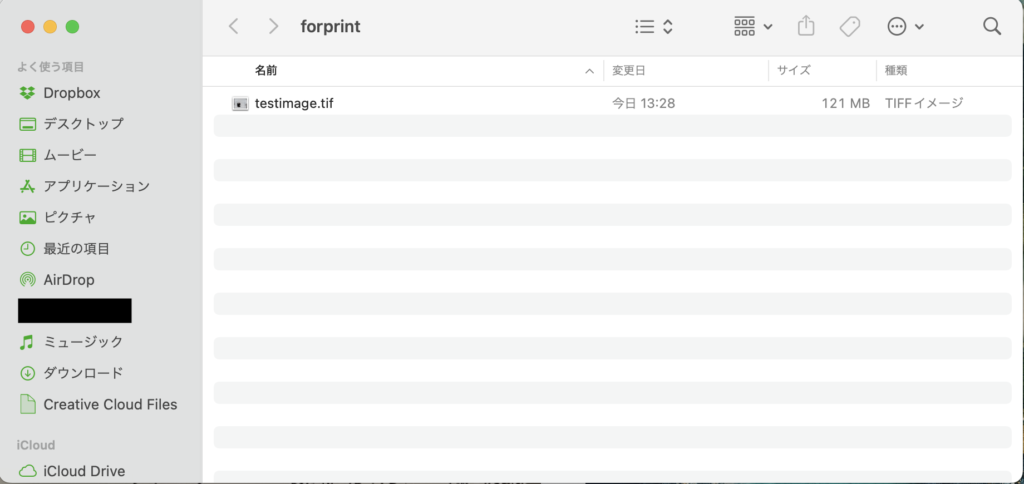
そこで、書き出されたデータの拡張子を「.tif」から「.tiff」に変更し、再度コンビニのコピー機に挿入してみます。
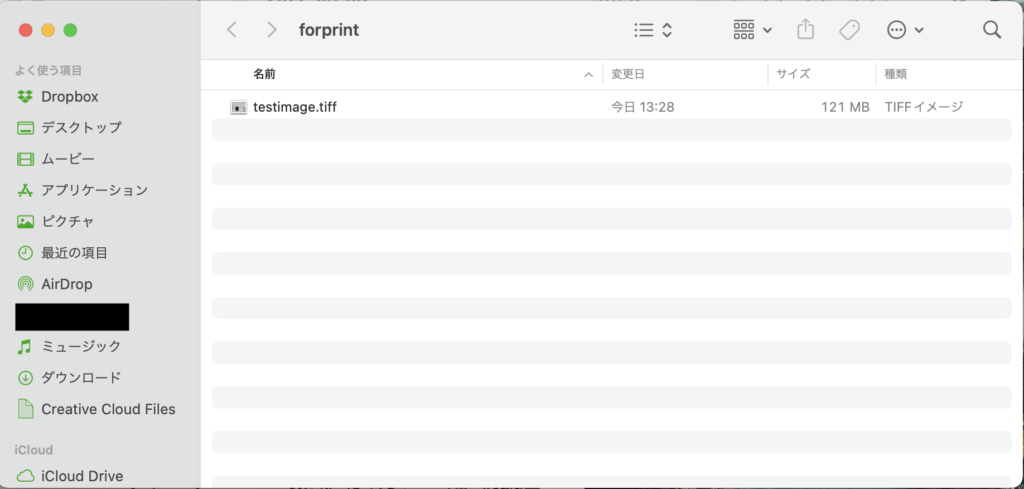
そうしたら、無事に読み込むことができました!
ちょっとした違いですが、こんなこともあるんですね。
複数枚あるときは「名称変更」が便利
1枚だけなら、名前をクリックして変更すれば終わりです。
しかし1枚だけということはあまりないのではないかと思います。プリントしたい写真はたくさんあるでしょうから。
そういう場合は、まとめて選択したあとに、「名称変更」で「.tif」の部分を「.tiff」に変更する操作をするのが便利で簡単です。
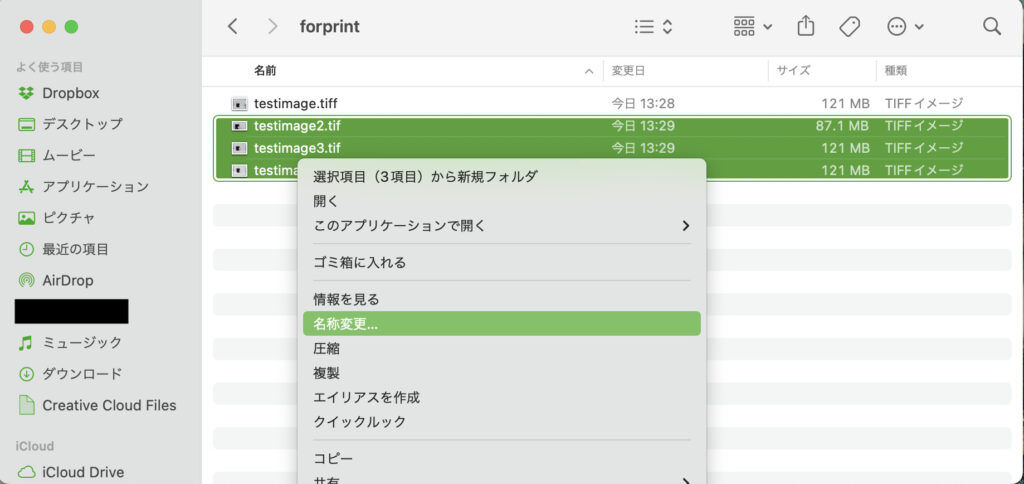
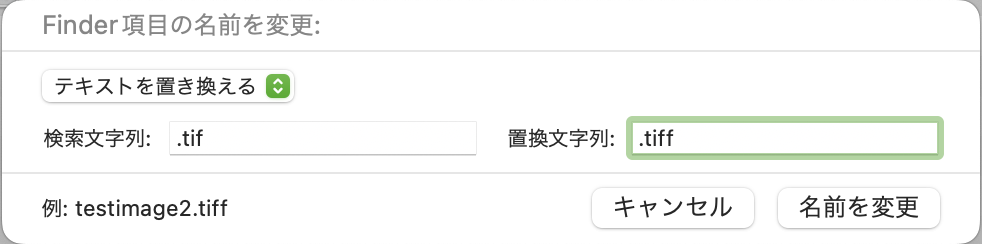
最初から.tiffで出力する設定は見つからなかった
こういった不具合があって面倒くさいな、と思うのですが、Lightroom側でデフォルトの拡張子を「.tiff」に変更する書き出し設定の変更は見つけられませんでした。
ご存じの方がいらっしゃいましたら教えて下さい。あまり使われないオプションなのか、検索してみても該当の情報が出てきませんでした。
おわりに
今回は、コンビニでTIFF画像を写真プリントをするとき、気をつけたいポイントについて、記事にしてみました。
どなたかの参考になれば幸いです。
それではここまでお読みいただき、ありがとうございました。へば!



コメント